win10怎么创建第二个桌面 windows10新建桌面的步骤
更新时间:2021-11-03 11:17:00作者:huige
在win10系统中,新增了一个多桌面功能,可以新建多个桌面方便我们操作,但是很多人win10正式版系统用户并不知道要怎么创建第二个桌面或多个桌面,其实方法不难,可以使用快捷键的方法来操作,本文给大家讲解一下windows10新建桌面的步骤。
方法一:
Win10新建桌面快捷键:Win+Ctrl+D
在Win10系统同时按下 Win + Ctrl + D 组合快捷键,就可以快速创建并切换到新的Win10桌面。
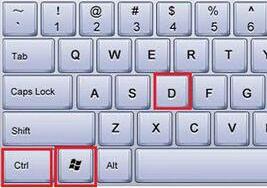 创建Win10新桌面后,如果要切换到原来的桌面。可以使用 Win + Tab 组合快捷键进行切换,如下图所示。
创建Win10新桌面后,如果要切换到原来的桌面。可以使用 Win + Tab 组合快捷键进行切换,如下图所示。
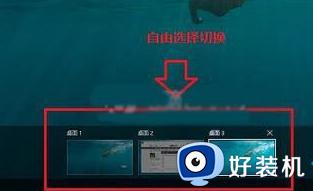 方法二:
方法二:
Win10另外一种新建桌面的方法也很简单,只要先使用 Win + Tab 组合快捷键打开切换界面,然后点击右边的“新建桌面”即可,如图所示。
 上述给大家讲解的就是windows10新建桌面的两个方法,有需要的用户们可以学习上面的方法来操作,大家可以试试看吧。
上述给大家讲解的就是windows10新建桌面的两个方法,有需要的用户们可以学习上面的方法来操作,大家可以试试看吧。
win10怎么创建第二个桌面 windows10新建桌面的步骤相关教程
- windows10新建桌面有什么用 在Win10系统新建桌面的两种方法
- win10创建新桌面的方法 win10怎么新建桌面
- win10 桌面创建文件夹卡怎么回事 win10桌面新建文件夹卡顿如何处理
- win10怎么创建多个桌面 win10电脑增加多个桌面的步骤
- 如何在win10桌面创建快捷方式 win10桌面创建快捷方式几种方法
- 如何在Win10创建网站快捷方式 Win10创建网站快捷方式的图文教程
- win10创建桌面快捷方式设置在哪里 win10怎样创建桌面快捷方式图标
- windows10创建桌面快捷方式怎么操作 windows10创建桌面快捷方式的方法
- win10创建多桌面的具体方法 win10如何创建多个桌面
- win10创建打不开的文件夹怎么设置 win10如何创建一个打不开的文件夹
- win10拼音打字没有预选框怎么办 win10微软拼音打字没有选字框修复方法
- win10你的电脑不能投影到其他屏幕怎么回事 win10电脑提示你的电脑不能投影到其他屏幕如何处理
- win10任务栏没反应怎么办 win10任务栏无响应如何修复
- win10频繁断网重启才能连上怎么回事?win10老是断网需重启如何解决
- win10批量卸载字体的步骤 win10如何批量卸载字体
- win10配置在哪里看 win10配置怎么看
热门推荐
win10教程推荐
- 1 win10亮度调节失效怎么办 win10亮度调节没有反应处理方法
- 2 win10屏幕分辨率被锁定了怎么解除 win10电脑屏幕分辨率被锁定解决方法
- 3 win10怎么看电脑配置和型号 电脑windows10在哪里看配置
- 4 win10内存16g可用8g怎么办 win10内存16g显示只有8g可用完美解决方法
- 5 win10的ipv4怎么设置地址 win10如何设置ipv4地址
- 6 苹果电脑双系统win10启动不了怎么办 苹果双系统进不去win10系统处理方法
- 7 win10更换系统盘如何设置 win10电脑怎么更换系统盘
- 8 win10输入法没了语言栏也消失了怎么回事 win10输入法语言栏不见了如何解决
- 9 win10资源管理器卡死无响应怎么办 win10资源管理器未响应死机处理方法
- 10 win10没有自带游戏怎么办 win10系统自带游戏隐藏了的解决办法
